Here we shall build a carousel using bootstrap. For the full code: https://github.com/BryanArapKoech/A-carousel.
This is what the carousel should finally look like:
There are 5 images in the carousel. We want the carousel to autoscroll every 5 seconds so we shall implement that using javascript.
We start by the general structure. We wrap all the carousel section inside "carousel-container". We wrap all the code inside the "carousel-container" inside a div with id="portfCarousel" class="carousel slide" data-bs-ride="carousel". id="portfCarousel" is a Unique ID for the entire carousel component. The class="carousel slide" is a bootstrap classes that enables carousel functionality. The data-bs-ride="carousel" tells Bootstrap to automatically start cycling the carousel on page load.
<!-- Carousel Section -->
<section class="carousel-container">
<div id="cherusCarousel" class="carousel slide" data-bs-ride="carousel">
<!-- Indicators -->
<div class="carousel-indicators">
Add code here
</div>
<!-- Carousel items -->
<div class="carousel-inner">
<div class="carousel-item active">
Add code here
<div class="carousel-caption d-none d-md-block">
Add code here
</div>
</div>
<div class="carousel-item">
Add code here
<div class="carousel-caption d-none d-md-block">
Add code here
</div>
</div>
<div class="carousel-item">
Add code here
<div class="carousel-caption d-none d-md-block">
Add code here
</div>
</div>
<div class="carousel-item">
Add code here
<div class="carousel-caption d-none d-md-block">
Add code here
</div>
</div>
<div class="carousel-item">
Add code here
<div class="carousel-caption d-none d-md-block">
Add code here
</div>
</div>
</div>
<!-- Controls -->
<button class="carousel-control-prev" type="button"
data-bs-target="#portfCarousel" data-bs-slide="prev">
Add code here
</button>
<button class="carousel-control-next" type="button"
data-bs-target="#portfCarousel" data-bs-slide="next">
Add code here
</button>
<!-- Play/Pause Button -->
<button id="carouselPlayPause" class="btn carousel-play-pause">
<i class="fa-solid fa-pause"></i>
</button>
</div>
</section>
Next, we write code for the Indicators, Carousel items, Controls and the Play/Pause buttons.
Indicators:
The .carousel-indicators buttons (<button>) allow jumping to a specific slide. data-bs-target points to the carousel ID, data-bs-slide-to specifies the slide index (0-based), class="active" marks the currently visible slide's indicator.
<!-- Indicators -->
<div class="carousel-indicators">
<button type="button" data-bs-target="#portfCarousel"
data-bs-slide-to="0" class="active" aria-current="true" aria-label="Slide 1">
</button>
<button type="button" data-bs-target="#portfCarousel" data-bs-slide-to="1" aria-label="Slide 2"></button>
<button type="button" data-bs-target="#portfCarousel" data-bs-slide-to="2" aria-label="Slide 3"></button>
<button type="button" data-bs-target="#portfCarousel" data-bs-slide-to="3" aria-label="Slide 4"></button>
<button type="button" data-bs-target="#portfCarousel" data-bs-slide-to="4" aria-label="Slide 5"></button>
</div>
Items (.carousel-inner) contains the individual slides (.carousel-item). Only one item should have the class="active" initially. Each item contains an and an optional .carousel-caption.
The carousel items:
<!-- Carousel items -->
<div class="carousel-inner">
<div class="carousel-item active">
<img src="./assets/portf images/carousel/yonex.jpg" class="d-block w-100" alt="Running Shoes">
<div class="carousel-caption d-none d-md-block">
<h3>Lorem, ipsum.</h3>
<p>Lorem ipsum dolor sit amet.</p>
</div>
</div>
<div class="carousel-item">
<img src="./assets/portf images/carousel/teamapparel.jpg" class="d-block w-100" alt="Team Apparel">
<div class="carousel-caption d-none d-md-block">
<h3>Lorem, ipsum.</h3>
<p>Lorem ipsum dolor sit amet consectetur.</p>
</div>
</div>
<div class="carousel-item">
<img src="./assets/portf images/carousel/IMG-20250324-WA0073.jpg" class="d-block w-100" alt="Sports Equipment">
<div class="carousel-caption d-none d-md-block">
<h3>Lorem, ipsum dolor.</h3>
<p>Lorem ipsum dolor sit amet consectetur adipisicing elit.</p>
</div>
</div>
<div class="carousel-item">
<img src="./assets/portf images/carousel/accessories.jpg" class="d-block w-100" alt="Accessories">
<div class="carousel-caption d-none d-md-block">
<h3>Lorem, ipsum.</h3>
<p>Lorem ipsum dolor sit amet consectetur.</p>
</div>
</div>
<div class="carousel-item">
<img src="./assets/portf images/carousel/keeprunning.jpg" class="d-block w-100" alt="Accessories">
<div class="carousel-caption d-none d-md-block">
<h3>Lorem, ipsum.</h3>
<p>Lorem ipsum dolor sit.</p>
</div>
</div>
</div>
The code for the controls of the carousel. The controls (.carousel-control-prev, .carousel-control-next) build buttons for navigating slides. The data-bs-target points to the carousel ID, data-bs-slide="prev" or "next" tells Bootstrap what action to perform. The elements inside provide the visual icons.
<!-- Controls -->
<button class="carousel-control-prev" type="button" data-bs-target="#portfCarousel" data-bs-slide="prev">
<span class="carousel-control-prev-icon" aria-hidden="true"></span>
<span class="visually-hidden">Previous</span>
</button>
<button class="carousel-control-next" type="button" data-bs-target="#portfCarousel" data-bs-slide="next">
<span class="carousel-control-next-icon" aria-hidden="true"></span>
<span class="visually-hidden">Next</span>
</button>
The play/pause button for the carousel is a custom button #carouselPlayPause that JavaScript uses to control the pause() and cycle() methods of the Bootstrap carousel instance.
<!-- Play/Pause Button -->
<button id="carouselPlayPause" class="btn carousel-play-pause">
<i class="fa-solid fa-pause"></i>
</button>
This is the final code:
<!-- Carousel Section -->
<section class="carousel-container">
<div id="portfCarousel" class="carousel slide" data-bs-ride="carousel">
<!-- Indicators -->
<div class="carousel-indicators">
<button type="button" data-bs-target="#portfCarousel" data-bs-slide-to="0" class="active" aria-current="true" aria-label="Slide 1"></button>
<button type="button" data-bs-target="#portfCarousel" data-bs-slide-to="1" aria-label="Slide 2"></button>
<button type="button" data-bs-target="#portfCarousel" data-bs-slide-to="2" aria-label="Slide 3"></button>
<button type="button" data-bs-target="#portfCarousel" data-bs-slide-to="3" aria-label="Slide 4"></button>
<button type="button" data-bs-target="#portfCarousel" data-bs-slide-to="4" aria-label="Slide 5"></button>
</div>
<!-- Carousel items -->
<div class="carousel-inner">
<div class="carousel-item active">
<img src="./assets/portf images/carousel/yonex.jpg" class="d-block w-100" alt="Running Shoes">
<div class="carousel-caption d-none d-md-block">
<h3>Lorem, ipsum.</h3>
<p>Lorem ipsum dolor sit amet.</p>
</div>
</div>
<div class="carousel-item">
<img src="./assets/portf images/carousel/teamapparel.jpg" class="d-block w-100" alt="Team Apparel">
<div class="carousel-caption d-none d-md-block">
<h3>Lorem, ipsum.</h3>
<p>Lorem ipsum dolor sit amet consectetur.</p>
</div>
</div>
<div class="carousel-item">
<img src="./assets/portf images/carousel/IMG-20250324-WA0073.jpg" class="d-block w-100" alt="Sports Equipment">
<div class="carousel-caption d-none d-md-block">
<h3>Lorem, ipsum dolor.</h3>
<p>Lorem ipsum dolor sit amet consectetur adipisicing elit.</p>
</div>
</div>
<div class="carousel-item">
<img src="./assets/portf images/carousel/accessories.jpg" class="d-block w-100" alt="Accessories">
<div class="carousel-caption d-none d-md-block">
<h3>Lorem, ipsum.</h3>
<p>Lorem ipsum dolor sit amet consectetur.</p>
</div>
</div>
<div class="carousel-item">
<img src="./assets/portf images/carousel/keeprunning.jpg" class="d-block w-100" alt="Accessories">
<div class="carousel-caption d-none d-md-block">
<h3>Lorem, ipsum.</h3>
<p>Lorem ipsum dolor sit.</p>
</div>
</div>
</div>
<!-- Controls -->
<button class="carousel-control-prev" type="button" data-bs-target="#portfCarousel" data-bs-slide="prev">
<span class="carousel-control-prev-icon" aria-hidden="true"></span>
<span class="visually-hidden">Previous</span>
</button>
<button class="carousel-control-next" type="button" data-bs-target="#portfCarousel" data-bs-slide="next">
<span class="carousel-control-next-icon" aria-hidden="true"></span>
<span class="visually-hidden">Next</span>
</button>
<!-- Play/Pause Button -->
<button id="carouselPlayPause" class="btn carousel-play-pause">
<i class="fa-solid fa-pause"></i>
</button>
</div>
</section>
<!-- Scripts -->
<script src="https://cdnjs.cloudflare.com/ajax/libs/jquery/3.6.0/jquery.min.js"></script>
<script src="https://cdn.jsdelivr.net/npm/bootstrap@5.3.0/dist/js/bootstrap.bundle.min.js"></script>
<script src="./main.js"></script>
Ensure to add the scripts at the end of the carousel section.
The javascript code:
// Carousel
document.addEventListener('DOMContentLoaded', function() {
// Make sure Bootstrap is loaded
if (typeof bootstrap !== 'undefined') {
// Initialize the carousel with auto-scroll
const carousel = new bootstrap.Carousel(document.getElementById('portfCarousel'), {
interval: 5000, // Time between slides in milliseconds
wrap: true,//Makes the carousel loop back to the beginning after the last slide.
pause: 'hover' //Pauses the autoscroll when the mouse cursor is over the carousel.
});
// Handle play/pause button
const playPauseBtn = document.getElementById('carouselPlayPause');
if (playPauseBtn) {
let isPlaying = true;
playPauseBtn.addEventListener('click', function() {
if (isPlaying) {
// Pause the carousel
carousel.pause();
playPauseBtn.innerHTML = '<i class="fa-solid fa-play"></i>';
isPlaying = false;
} else {
// Resume the carousel
carousel.cycle();
playPauseBtn.innerHTML = '<i class="fa-solid fa-pause"></i>';
isPlaying = true;
}
});
} else {
console.error('Play/pause button not found');
}
} else {
console.error('Bootstrap not loaded');
}
});
For JS code, ensure the getElementById targets portfCarousel.
Css code:
/* carousel */
.carousel-container {
margin: 30px auto;
max-width: 1200px;
position: relative;
}
.carousel-inner {
border-radius: 8px;
overflow: hidden;
box-shadow: 0 5px 15px rgba(0, 0, 0, 0.1);
}
.carousel-item img {
height: 500px;
object-fit: cover;
}
.carousel-caption {
background-color: rgba(0, 0, 0, 0.6);
border-radius: 8px;
padding: 20px;
bottom: 40px;
}
.carousel-caption h3 {
font-weight: 700;
margin-bottom: 10px;
}
.carousel-play-pause {
position: absolute;
bottom: 20px;
right: 20px;
background-color: rgba(0, 0, 0, 0.7);
color: white;
border-radius: 50%;
width: 50px;
height: 50px;
display: flex;
align-items: center;
justify-content: center;
z-index: 15;
border: 2px solid white;
}
.carousel-play-pause:hover {
background-color: rgba(0, 0, 0, 0.9);
}
/* prev icon more visible */
.carousel-control-prev-icon,
.carousel-control-next-icon {
background-color: rgba(0, 0, 0, 0.5);
padding: 20px;
border-radius: 50%;
}
.carousel-control-prev,
.carousel-control-next {
width: 10%;
opacity: 0.8;
}
.carousel-control-prev:hover,
.carousel-control-next:hover {
opacity: 1;
}
/* carousel indicators more visible */
.carousel-indicators {
margin-bottom: 10px;
z-index: 10;
}
.carousel-indicators button {
width: 12px;
height: 12px;
border-radius: 50%;
margin: 0 5px;
background-color: rgba(255, 255, 255, 0.5);
border: 1px solid rgba(0, 0, 0, 0.3) !important;
}
.carousel-indicators button.active {
background-color: white;
transform: scale(1.2);
}
/* Responsive adjustments */
@media (max-width: 768px) {
.carousel-item img {
height: 350px;
}
.carousel-caption {
display: block !important;
padding: 10px;
bottom: 20px;
}
.carousel-caption h3 {
font-size: 1.2rem;
}
.carousel-caption p {
font-size: 0.9rem;
}
.carousel-control-prev-icon,
.carousel-control-next-icon {
padding: 15px;
}
.carousel-play-pause {
width: 40px;
height: 40px;
bottom: 15px;
right: 15px;
}
.carousel-indicators button {
width: 8px;
height: 8px;
}
}
For the full code: https://github.com/BryanArapKoech/A-carousel.
Thanks for reading!

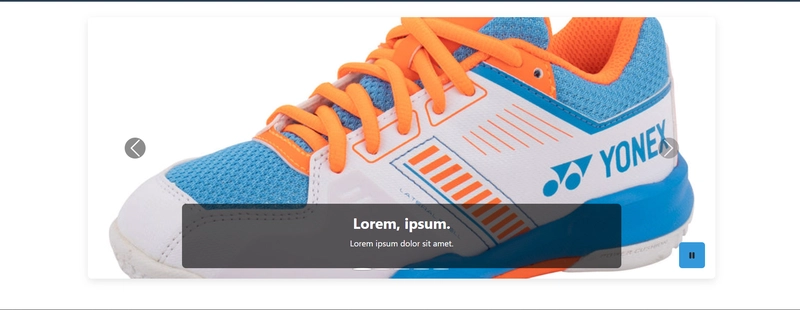
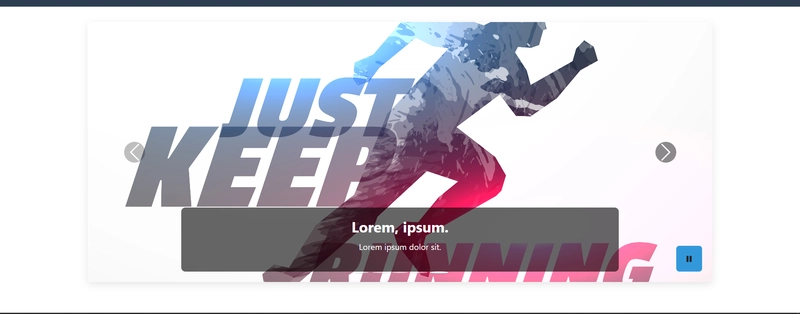



Top comments (0)